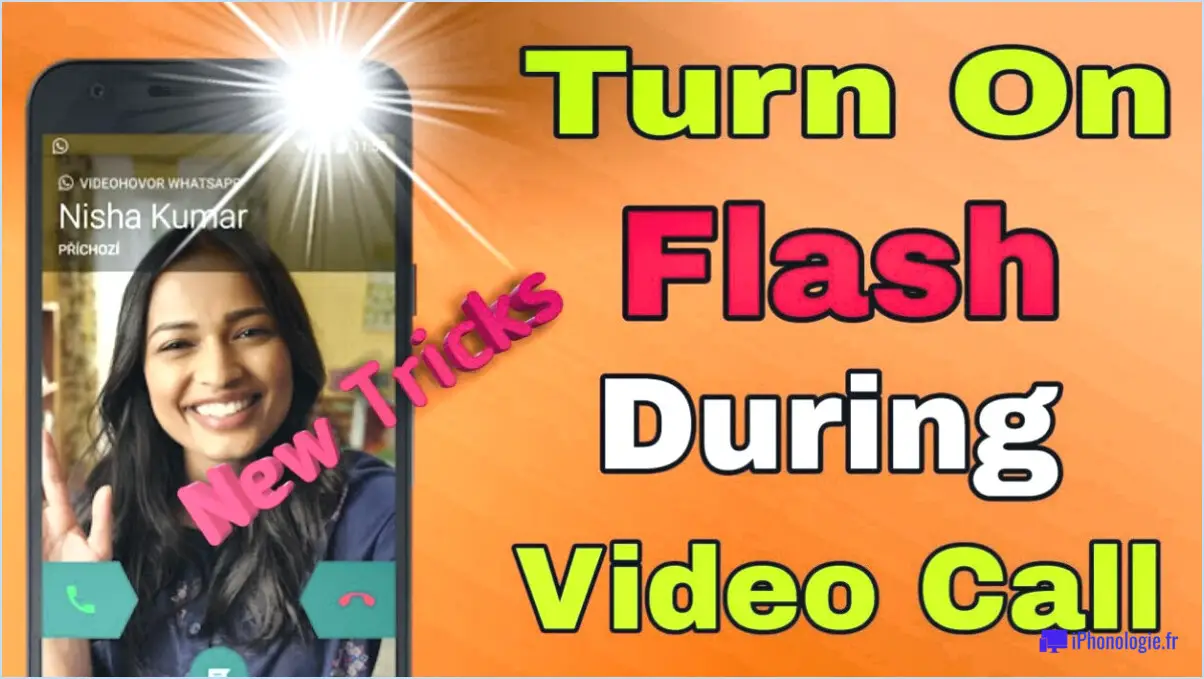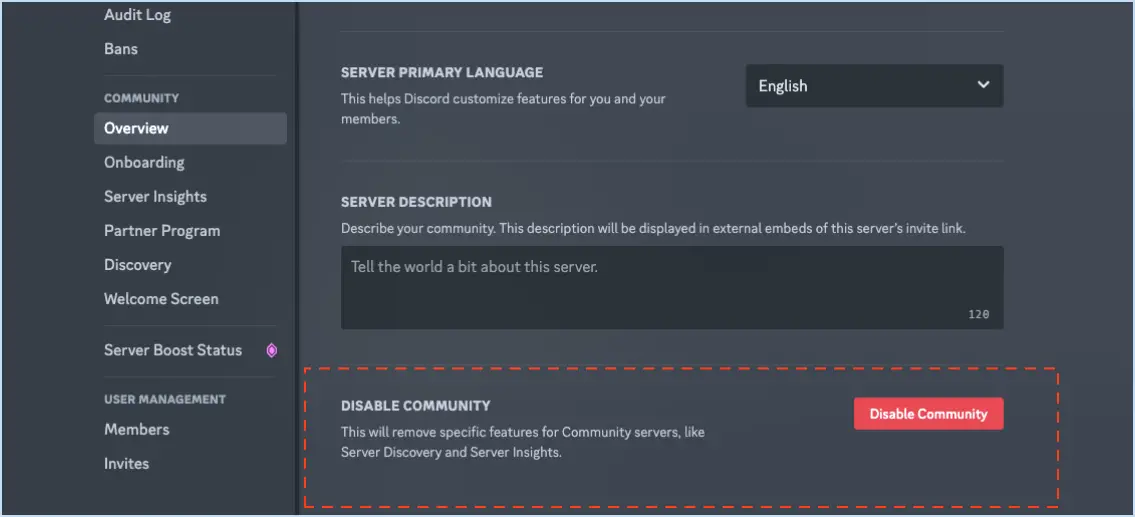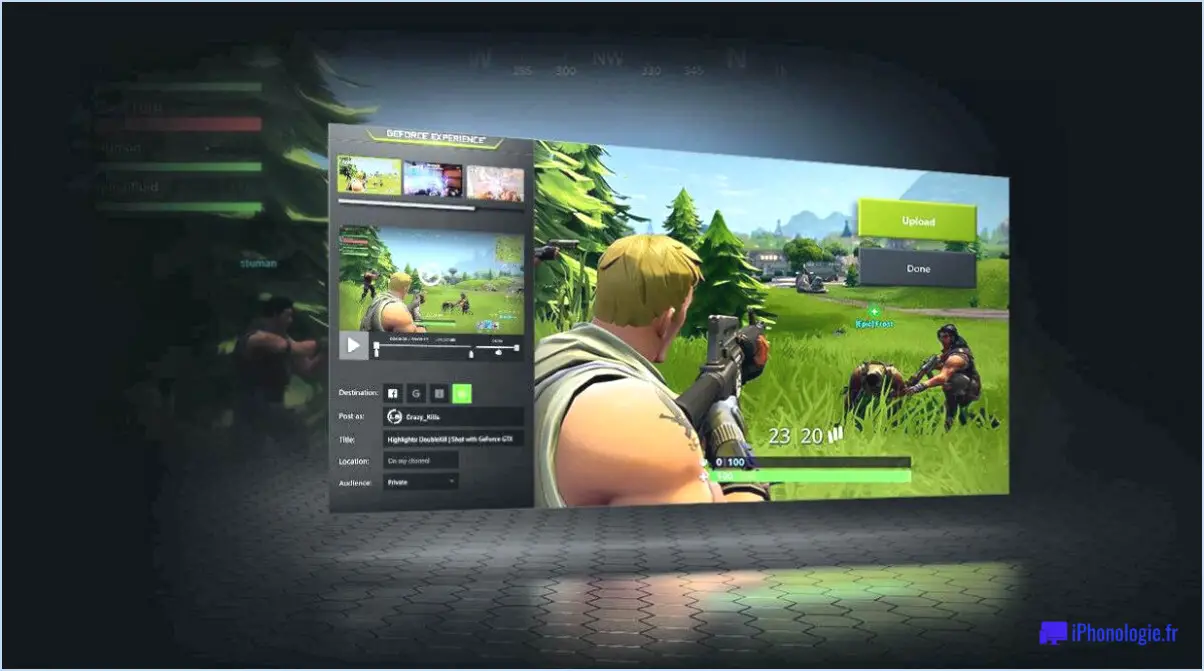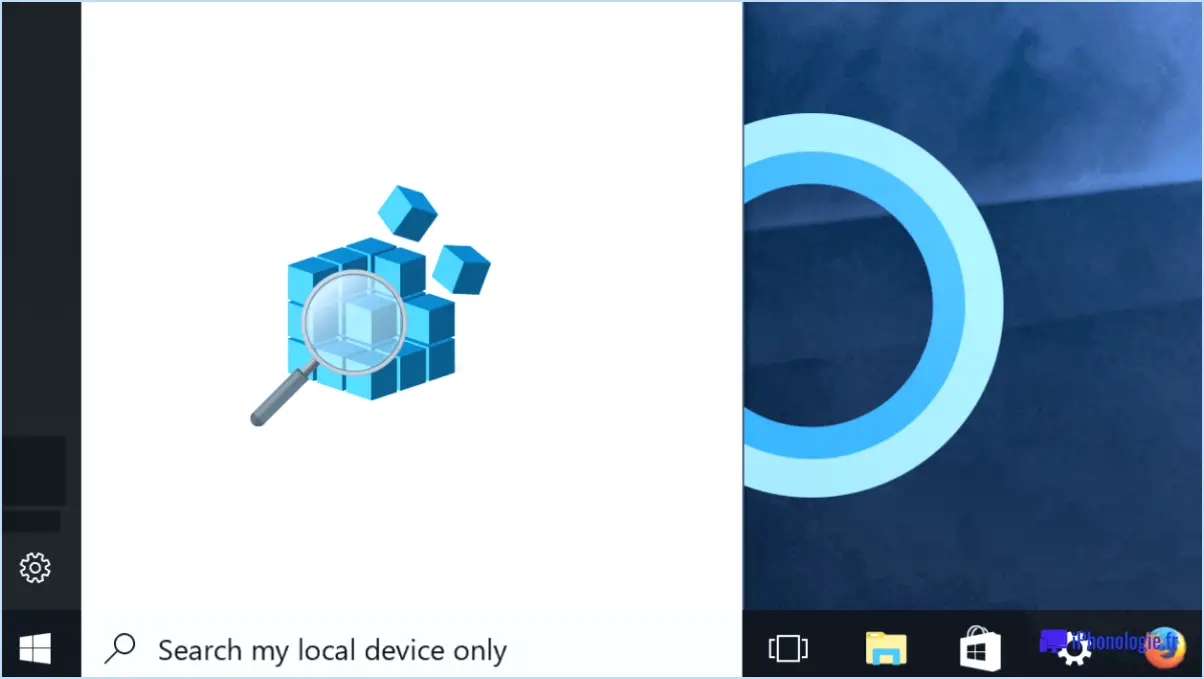Slack : Comment masquer les médias en ligne?
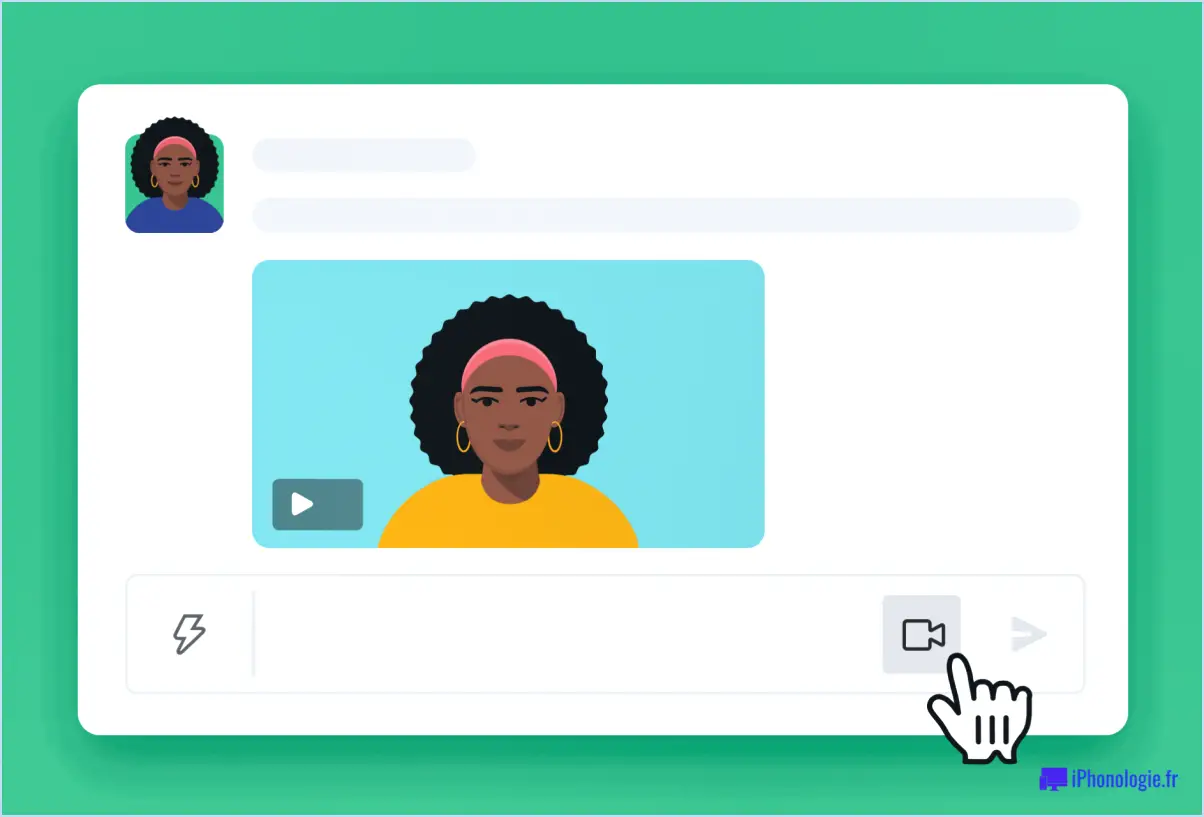
Pour masquer les médias en ligne dans Slack, vous pouvez facilement suivre ces étapes simples :
- Localisez l'icône de l'engrenage : Recherchez l'icône d'engrenage positionnée dans le coin supérieur droit de la fenêtre de discussion. Elle apparaît généralement sous la forme d'une petite roue dentée et représente le menu des paramètres ou des préférences.
- Accédez aux préférences : Après avoir cliqué sur l'icône en forme de roue dentée, un menu déroulant apparaît. Dans ce menu, sélectionnez l'option "Préférences". Cela ouvrira les paramètres de préférences pour votre compte Slack.
- Naviguez vers les paramètres des médias en ligne : Une fois que vous êtes dans le menu Préférences, vous trouverez plusieurs onglets ou sections. Repérez et cliquez sur l'onglet intitulé "Inline Media". Cet onglet traite spécifiquement des paramètres liés à l'affichage des médias dans les conversations Slack.
- Activez l'option Masquer les médias en ligne : Dans l'onglet Médias en ligne, vous remarquerez différentes options liées à l'affichage des médias. Pour masquer les médias en ligne, recherchez une case à cocher intitulée "Hide Inline Media" (Masquer les médias en ligne) ou une description similaire. Cochez cette case pour activer la fonction.
- Enregistrez vos modifications : Après avoir activé l'option "Hide Inline Media", veillez à enregistrer vos modifications pour appliquer le nouveau paramètre. En général, vous trouverez un bouton "Enregistrer" ou "Enregistrer les modifications" au bas du menu Préférences. Cliquez sur ce bouton pour confirmer votre choix.
En suivant ces étapes, vous parviendrez à masquer les médias en ligne dans Slack. Une fois cette option activée, les médias tels que les images, les vidéos ou les fichiers ne seront plus affichés dans les fils de conversation. Cela peut être utile si vous préférez une interface plus propre ou si vous trouvez les médias en ligne distrayants.
N'oubliez pas que si vous souhaitez revenir sur ce réglage et afficher à nouveau les médias en ligne, il vous suffit de suivre les mêmes étapes et de décocher la case "Masquer les médias en ligne".
Comment afficher des images dans Slack?
Pour afficher des images dans Slack, il existe quelques méthodes simples que vous pouvez utiliser. La plus simple consiste à glisser-déposer le fichier image directement dans la fenêtre de discussion. Cette action téléchargera automatiquement l'image et l'affichera pour que tous les participants puissent la voir.
Vous pouvez également partager une image en collant un lien vers celle-ci. Pour ce faire, tapez la commande suivante dans la fenêtre de discussion : en remplaçant l'URL fournie par le lien réel vers l'image souhaitée. Cette commande génère un aperçu en ligne de l'image dans la conversation Slack.
N'oubliez pas que les images partagées dans Slack peuvent considérablement améliorer la communication et la collaboration en fournissant un contexte visuel et de la clarté. Ainsi, que ce soit par glisser-déposer ou par partage de liens, vous avez maintenant les moyens d'afficher sans effort des images dans vos chats Slack.
Comment masquer les notifications de messages?
Pour masquer les notifications de messages sur un iPhone, procédez comme suit :
- Ouvrez l'application Réglages sur votre iPhone.
- Faites défiler vers le bas et touchez "Notifications".
- Dans la section "Style de notification", vous trouverez une liste d'apps qui envoient des notifications.
- Choisissez l'application pour laquelle vous souhaitez masquer les notifications.
- Tapez sur le nom de l'appli pour accéder à ses paramètres de notification.
- Sélectionnez l'option "Aucune" pour désactiver toutes les notifications pour cette application.
- Répétez les étapes 4 à 6 pour toutes les autres apps dont vous souhaitez masquer les notifications.
En suivant ces étapes, vous pouvez masquer efficacement les notifications de messages sur votre iPhone et profiter d'une expérience plus ininterrompue.
Comment masquer le contenu de la barre de notification?
Pour masquer le contenu de la barre de notification, plusieurs options s'offrent à vous :
- Service d'écoute de notification: Utilisez le service d'écoute de notification pour surveiller les notifications que vous générez. Lorsqu'une notification apparaît, vous pouvez masquer le contenu de manière programmatique pour éviter qu'il ne s'affiche dans la barre de notification.
- Vue personnalisée: Mettez en œuvre une vue personnalisée pour afficher et masquer le contenu en fonction de vos besoins. En contrôlant la visibilité de cette vue, vous pouvez afficher ou masquer le contenu de manière dynamique, en veillant à ce que les informations sensibles restent cachées dans la barre de notification.
Les deux méthodes offrent une certaine souplesse dans la gestion de la visibilité du contenu de la barre de notification, ce qui vous permet de préserver la confidentialité et le contrôle des informations affichées.
Les sections de Slack sont-elles privées?
Les sections Slack ne sont pas privées, mais elles offrent une protection par mot de passe pour renforcer la sécurité. Alors que Slack lui-même est conçu pour favoriser la collaboration et la communication au sein des équipes, les sections permettent d'organiser et de catégoriser les conversations, les fichiers et autres contenus partagés. Par défaut, tous les membres d'un espace de travail Slack peuvent accéder aux sections et les consulter. Cependant, la protection par mot de passe ajoute une couche supplémentaire de contrôle et de confidentialité.
Avec la protection par mot de passe, vous pouvez restreindre l'accès à des sections spécifiques, en veillant à ce que seules les personnes autorisées puissent consulter le contenu qui s'y trouve. Cette fonction est particulièrement utile lorsque vous devez partager des informations sensibles ou limiter la visibilité à un groupe restreint de membres de l'équipe. En définissant des mots de passe pour les sections, vous pouvez maintenir la confidentialité et contrôler qui a accès au contenu partagé.
N'oubliez pas qu'il est important de choisir des mots de passe forts et de les partager en toute sécurité pour garantir l'efficacité de ce mécanisme de protection.
Qu'est-ce que l'étiquette Slack?
L'étiquette Slack fait référence aux normes et directives acceptées en matière de communication et de comportement lors de l'utilisation de la plateforme Slack dans un cadre professionnel. Bien que les spécificités puissent varier d'une organisation à l'autre, il existe quelques principes généraux à garder à l'esprit :
- Communication respectueuse et professionnelle: Maintenez un ton courtois et utilisez un langage approprié lorsque vous interagissez avec vos collègues sur Slack. Évitez les sarcasmes ou les remarques offensantes.
- Utilisez les canaux de manière appropriée.: Choisissez le canal approprié pour votre message afin de vous assurer qu'il atteigne le public visé. Évitez d'encombrer les canaux non liés avec des discussions hors sujet.
- Soyez attentif aux notifications: Comprenez l'impact des notifications sur les autres et utilisez les @mentions avec parcimonie. Envisagez d'utiliser des fils de discussion pour des discussions plus ciblées afin d'éviter les interruptions excessives.
- Organiser les conversations: Utilisez des lignes d'objet et des fils de discussion descriptifs pour que les discussions restent cohérentes et facilement consultables. Évitez d'envoyer des messages longs et non structurés qui risquent d'embrouiller les autres.
- Tenez compte des fuseaux horaires: Si vous travaillez avec des équipes éloignées, tenez compte des différences de fuseaux horaires et évitez d'envoyer des messages non urgents pendant les heures creuses de vos collègues.
N'oubliez pas que chaque organisation peut avoir des directives supplémentaires spécifiques à ses besoins. En suivant ces principes de base, vous pouvez contribuer à un environnement Slack productif et respectueux.
Les administrateurs de Slack peuvent-ils voir les messages supprimés?
Oui, les administrateurs de Slack peuvent voir les messages supprimés. Cependant, ils ne peuvent pas voir le contenu de ces messages. En revanche, ils peuvent voir les et le nom d'utilisateur de l'utilisateur qui a supprimé le message. Cette fonctionnalité aide les administrateurs à surveiller et à suivre l'activité des utilisateurs, garantissant ainsi la conformité et la sécurité au sein de l'espace de travail Slack. Bien que le contenu des messages supprimés reste privé, il est important de faire attention à ce qui est partagé dans un cadre professionnel. Les administrateurs ont la responsabilité de maintenir l'intégrité de la plateforme tout en respectant la vie privée des utilisateurs.
Quels sont les inconvénients de Slack?
Slack, bien que largement utilisé et apprécié pour ses fonctions de collaboration, présente quelques inconvénients. L'un des inconvénients notables est le risque de distraction causé par l'afflux constant de messages et de notifications. Cela peut nuire à la productivité et empêcher de se concentrer sur les tâches importantes.
Un autre inconvénient est la difficulté de localiser d'anciens messages ou fichiers dans la plateforme. À moins de savoir exactement où chercher ou d'utiliser des fonctions de recherche spécifiques, la récupération d'informations antérieures peut s'avérer longue et inefficace.
En outre, le coût de Slack peut être un inconvénient pour les grandes équipes. Plus la taille de l'équipe augmente, plus les dépenses augmentent, ce qui peut grever les budgets, en particulier pour les entreprises dont les ressources sont limitées.
En résumé, les principaux inconvénients de Slack sont les suivants : les distractions liées à la messagerie continue, la difficulté à retrouver les anciens messages ou fichiers, et le risque de coûts élevés, en particulier pour les grandes équipes.
Que pouvez-vous faire de bien avec Slack?
Avec Slack, les possibilités sont infinies. Voici quelques exemples de ce que vous pouvez faire :
- Créer des canaux: Organisez les discussions en créant des canaux dédiés à des sujets ou à des équipes spécifiques, afin que les conversations restent ciblées et facilement consultables.
- Rejoindre des canaux publics: Participez à la vie d'une communauté mondiale en rejoignant des canaux publics couvrant divers intérêts, qu'il s'agisse de discussions spécifiques à un secteur ou de groupes de loisirs.
- Messagerie privée: Communiquez en privé avec des personnes en envoyant des messages directs, garantissant ainsi des conversations confidentielles ou une collaboration individuelle.
- Intégrer des applications: Améliorez votre productivité en intégrant des applications et des services tels que Google Drive, Trello ou Zoom, en regroupant tous vos outils sur une plateforme centralisée.
- Automatiser les flux de travail: Rationalisez les tâches avec des automatisations personnalisées à l'aide du générateur de flux de travail de Slack, en réduisant les efforts manuels et en stimulant l'efficacité.
- Recherche et archives: Retrouvez facilement des conversations, des documents et des fichiers antérieurs grâce aux puissantes fonctionnalités de recherche et d'archivage de Slack, ce qui permet de gagner du temps et de garantir la récupération des informations.
- Appels vocaux et vidéo: Passez en toute transparence du chat aux appels vocaux ou vidéo dans Slack, facilitant ainsi la collaboration en temps réel et la communication d'équipe à distance.
- Notifications et rappels: Restez informé grâce à des notifications et des rappels personnalisables, ce qui vous permet de ne jamais manquer des mises à jour ou des échéances importantes.
N'oubliez pas qu'il ne s'agit là que de quelques exemples de ce que vous pouvez faire avec Slack !